NAPOMENA: Ove vježbe su izuzetno bitne za oba kolokvija, jer ćete rješenja zadataka predavati tako što ćete ih objaviti na svojoj web stranici, a zatim ćete na neku adresu e-mailom poslati link na stranicu s rješenjem zadatka!
- zadatak: Pokretanje FrontPagea
Pokrenite FrontPage i zatvorite sve dokumente koje on automatski otvori:
File > Close Site (ako je omogućeno) i File > Close
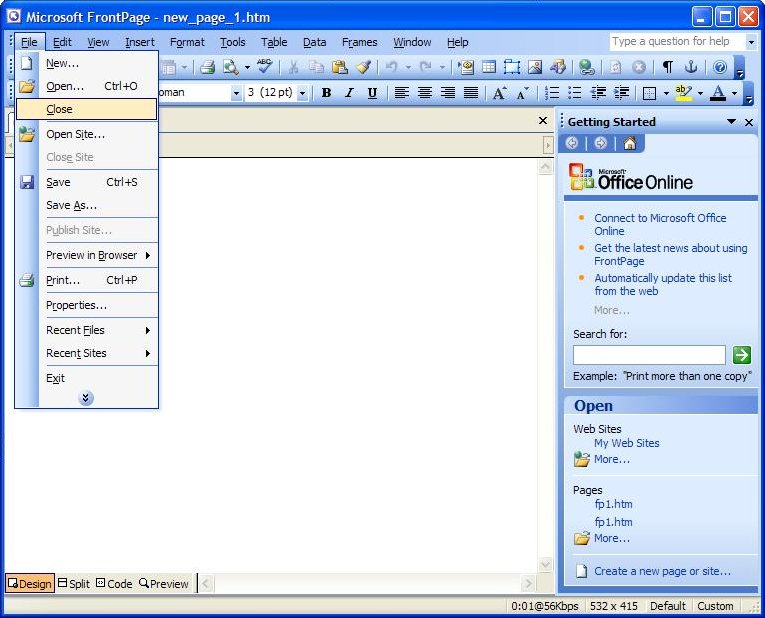
- zadatak: Kreiranje novog web sitea
- Izaberite: File > New...
- FrontPage će s desne strane otvoriti stupac u kojem će ponuditi opcije za kreiranje novog sitea. U sekciji "New Web Site" izaberite "One page Web Site..."
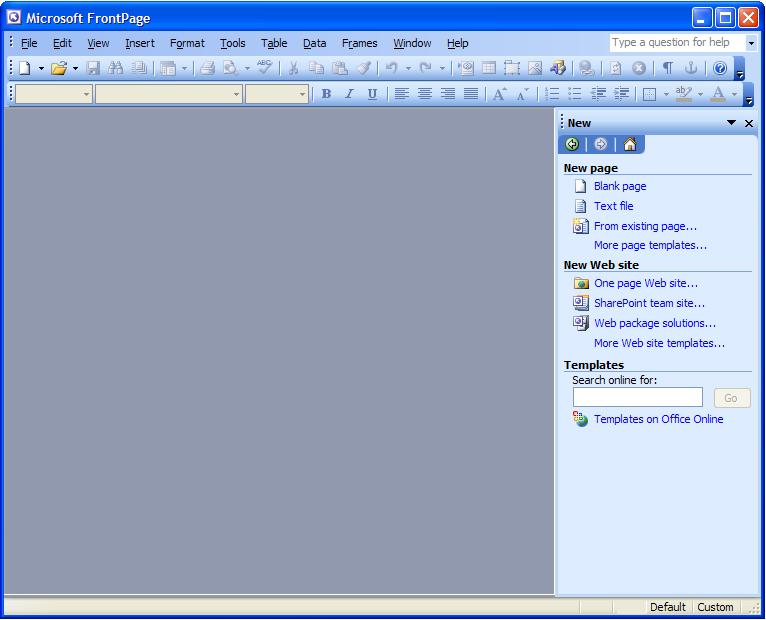
- U prozoru koji će se otvoriti izaberite (opet) "One Page Web Site"
- U desnoj strani prozora, pod "Specify the location of the new Web site:" upisati direktorij u koji želite snimiti svoj site; npr.
C:\share\rp2-fp
- zadatak: Dodavanje "vanjske" datoteke
Pod "vanjskom" datotekom smatramo sve datoteke koje nisu tipično "webovske"; npr. Word DOC, Excel XLS,... ovisno o kontekstu, može to biti čak i Acrobat PDF!
Datoteke tipične za web su HTML, JPEG i GIF. Da bi dodali "vanjski" file, otvorite u Windows Exploreru direktorij u kojem se taj file nalazi, te ga povucite (drag'n'dropom) u najgornji direktorij projekta u FrontPageu

Primijetite da se ovo radi na isti način na koji drag'n'dropom možete premještati/kopirati datoteke!
Smjestite u svoj projekt DOC i XLS datoteke s prošlih vježbi.
Ovime NE dodajete datoteke na Internet, nego ih samo ugrađujete u svoj projekt (dakle, na razini FrontPagea)! - zadatak: Slanje datoteka na web site (tzv. upload)
Da bi objavili datoteku na webu, potrebno ju je pohraniti u specijalni direktorij public_html u vašem home-direktoriju na Studentu. Datoteke možete slati na razne načine:
- Direktno iz FrontPagea - podrška se jako razlikuje od verzije do verzije, pa ju ovdje nećemo obrađivati
- FTPom - standardni način koji funkcionira gotovo uvijek; mana mu je nesigurnost (podaci, zajedno sa šifrom korisnika, Internetom "putuju" nekriptirani!)
- SCPom - tzv. "secure copy": slično FTPu, ali puno sigurnije, no još uvijek ne tako rašireno i jednostavno kao FTP
- ...
- Spajanje:
- Otvorite FTP Explorer
- U polje "Profile Name" upišite adresu: math.hr
- U polje "Host Address" upišite adresu: student.math.hr
- U polje "Login" upišite vaše korisničko ime na Studentu; ono isto koje koristite u e-mail adresi, a u polje Password vašu lozinku.
- U polje "Download Path" upišite C:
Pritisnite tipku <connect>.
FTP Explorer će se pokušati spojiti na Student, što može potrajati od nekoliko sekundi do minutu-dvije.
NIKAKO NEMOJTE AKTIVIRATI KUĆICU "SAVE"!!!
Ako je već aktivirana, ugasite ju!!!
Snimljeni password omogućuje drugima da se spoje pod vašim imenom, što je strogo zabranjeno jer može dovesti do ozbiljnih problema (gubitka vaših datoteka, netko vam može čitati poštu i sl.)6. Ako se uspješno prijavite, vidjet ćete sadržaj svog korisničkog direktorija na Studentu. Sada mu možete pristupati kao i svakom drugom direktoriju na računalu (iako se ovaj fizički nalazi na Studentu, a ne na vašem računalu!)
- Kreiranje direktorija:
Sada možete kreirati direktorij onako kako smo to radili na trećim vježbama u prvom semestru (zadatak 2). Naravno, ovdje direktorij ne kreiramo u C:, nego u student.math.hr.
Kreirajte direktorij s imenom public_html.
"Uđite" u direktorij; trebao bi vas dočekati prazan. - Slanje/skidanje datoteke na web/s weba:
- Uočite dvije kućice s plavim zadebljanim strelicama. Jedna pokazuje prema dolje("downolad) a druga prema gore ("upload").
- Odaberite datoteku koju želite staviti (uploadati) na web. Podesite Transfer Mode pritiskom na kućicu A (ascii mode) ili kućicu B(binary mode) ovisno o tipu vaše datoteke. Na primjer, ascii za tekstualne datoteke, bin za PDF datoteke.
- Da biste poslali/skinuli odabranu datoteku s C diska na vašem kompjuteru na web/ s weba na C disk na vašem komjuteru, na FTP Exploreru mora biti pravilno podešen Download Path kućica. U toj kućici treba pisati puni path u kojem se odabrana datoteka nalazi. U našem primjeru ona se nalazila u root-u na C disku.
- Ukoliko se datoteka nalazi u direktoriju koji se zove dir1, u kućicu Download Path treba biti unijeti "C:\dir1".
- Pritiskom na kućicu sa strelicom koja pokazuje prema gore FTP Explorer će vam ponuditi file-ove koji se nalaze u specificiranom pathu koje možete uploadati.
- Pritisnite tipku <open>. FTP Explorer ce početi upload.
7. Nakon završenog uploada, odabrana datoteka se treba nalaziti na desnom dijelu ekrana FTP Explorera, koji pokazuje sadržaj vašeg public_html direktorija na Studentu.
8. Odaberite sada drugi direktorij, ponovno podesite downoad path za taj direktorij, prebacite neku drugu datoteku na web. Sada želimo skinuti(download) tu datoteku s weba, ali u neki drugi direktorij(odaberite ga ili kreirajte). Podesite Download Path sukladno izboru tog direktorija.
9. Selektirajte datoteku s weba koji želite skinuti (kliknite na nju).
10. Pritiskom na kućicu sa strelicom koja pokazuje prema dolje, FTP Explorer ce početi download te datoteka, i to u traženi direktorij.
11. Da biste provjerili koje su datoteke bile uploadane, a koje downloadane, i otkuda kamo, otvorite Window, pa Transfer Manager.
12. Povećajte prozor Transfer Managera da biste mogli vidjeti puni path preseljenih datoteka.
13. Download datoteke možete obaviti i ne mijenjajući Donwload Path. Selektirajte datoteku s weba, kliknite na kućicu "File" u FTP Exploreru, odaberite "Download To" opciju. Otvorit će se prozor u kojem treba "ući" u direktorij u koji želite spremiti datoteku. Pritiskom na tipku <save> FTP explorer će početi download datoteke. Slično, upload možete obaviti odabirući opciju "Upload" u kućici "File".
- Posjetite svoj web site:
U Internet Exploreru otvorite stranicu: http://student.math.hr/~login/
Kao i do sada, umjesto login napišite svoje korisničko ime. - Podešavanje prava pristupa:
Trebala bi se pojaviti stranica koja će izgledati otprilike ovako:
To znači da posjetitelji i dalje ne mogu vidjeti vašu stranicu. Razlog tome je što još niste eksplicitno SVIMA dozvolili čitanje vaše stranice.Forbidden
You don't have permission to access /~vsego/ on this server.
Apache/1.3.28 Server at student.math.hr Port 80
- Vratite se (u Windows Exploreru) u student.math.hr
- U popisu datoteka (desni podprozor) desnim gumbom miša kliknite na public_html i izaberite "Properties"
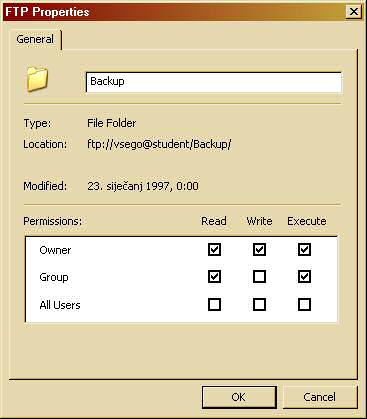
U retku "All Users" nije aktivno ni jedno polje. Da bi direktorij na Internetu bio dostupan, potrebno je aktivirati "Read" i "Execute" - Aktivirajte polja "Read" i "Execute" u retku "All Users"

Potvrdite promjenu klikom na "Ok". - Uđite u direktorij public_html i na sličan način promijenite dozvole za pristup datoteci koju ste snimili na Student.
Za datoteke je dovoljno dozvoliti "Read", bez "Execute"!
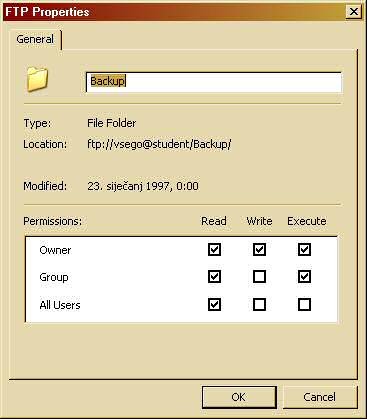
- Provjera web stranice: Ponovno otvorite svoju stranicu u Internet Exploreru. Ako ju već negdje imate otvorenu, možete ju ponovno osvježiti klikom na "Refresh".
Ako i dalje dobijate poruku o greški, obratite se asistentu/asistentici!
Trebali biste dobiti popis datoteka koje sadrži vaš publi_html direktorij. Popis bi trebao sadržavati onu datoteku koju ste poslali na Student. Kliknite na tu datoteku. Ako ju Internet Explorer uspješno učita, uspješno ste riješili zadatak. Ako dođe do neke greške, zamolite za pomoć!
7. Pokušajte pristupiti "skrivenoj" datoteci na vašoj web stranici. Ukoliko niste pravilno podesili prava pristupa, dobit ćete poruku kao dolje:
8. Datoteku s pravilno podešenim pravima pristupa moći ćete otvoriti.
9. Ovlaštenja svih datoteka možete vidjeti na Studentu preko naredbe "ls -al". Na taj način možete usporediti prava pristupa koje ste dali datoteci koju niste uspjeli otvoriti s datotekom koju ste uspješn otvorili.
U gornjem primjeru datoteka je bila exe-tipa, pa bi trebalo označtiti "execute" kućicu uz "all users". Na taj način ste svima dali mogućnost za skidanje i aktiviranje te datoteke.
- zadatak: Pošaljite i drugu datoteku na Student, u direktorij public_html, tako da tamo budu i jedna Wordova DOC datoteka i jedna excelova XLS datoteka
- zadatak: Indeksi
Do sada ste uspješno na Internetu objavili dvije datoteke, no pregledom "stranice" dobijate samo popis datoteka u direktoriju. Da bi se popis "sakrio" i umjesto njega pojavila stranica, potrebno je u direktorij snimiti datoteku s imenom index.html ili index.htm.
Vratite se u FrontPage i tamo otvorite datoteku index.htm (ili kreirajte novu). Stavite nekakav naslov i ponešto teksta, npr. ovako:
Pronađite datoteku index.htm na disku i prebacite ju na Student (u direktorij public_html), kako ste to napravili s DOC i XLS datotekama u prethodna dva zadatka.Moja prva stranica
Ovo je moja prva web stranica...
Ovdje će jednog dana pisati nešto strašno pametno, no za sada nemam inspiracije...
Ponovno učitajte svoju stranicu; umjesto popisa datoteka trebali biste vidjeti svoju stranicu!
Ako ima problema, pozovite asistenta/asistenticu! - zadatak: Dodavanje linkova na lokalne dokumente
Stranica je praktična jer ju je moguće uređivati po volji, no ona je i "sakrila" datoteke. Tko ne zna da su one tamo, ne može ih učitati.
Dodajte link na DOC datoteku koju ste snimili na Student:- Kliknite na Insert i izaberite Hyperlink.
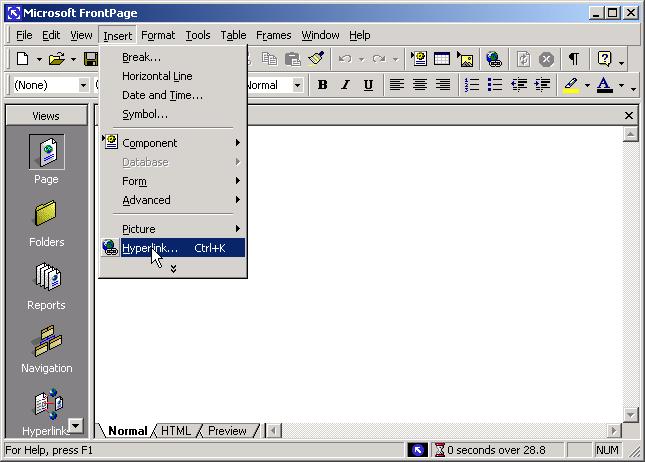
- Upišite ime datoteke (zajedno s ekstenzijom .doc) u polje "URL:" i kliknite "Ok".
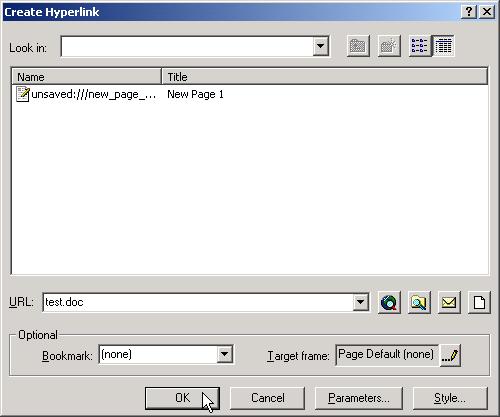
- Kliknite na Insert i izaberite Hyperlink.
- zadatak: Ažuriranje stranice
Ponovno učitajte svoju stranicu. Stranica se nije promijenila! Zašto?
Naime, linkove ste dodali u datoteku index.htm koja se nalazi na vašem lokalno disku (na vašem računalu), što nema veze s kopijom na studentu!
=> Nakon SVAKE PROMJENE stranicu je potrebno ponovno kopirati na Student, u direktorij public_html!
Ponovno prebacite datoteku index.htm na Student, te ju ponovno učitajte. - zadatak: Dodavanje linkova na druge stranice
Na kraj stranice dodajte tri linka na svoje omiljene stranice. To napravite isto kao i za dokumente (u zadatku 7), samo pod "URL" trebate upisati punu adresu stranice (npr. http://degiorgi.math.hr/forum/).
Tako promijenjenu stranicu snimite na Studentu i provjerite rezultat.
Kućni uradak: Kako idući tjedan nema vježbi (zbog ispitnog roka), u ova dva tjedna do idućih vježbi uredite svoju stranicu. Pronađite kako se mijenjaju boja pozadine, teksta i linkova. Zatim složite stranicu tako da smisleno izgleda i da linkovi koje smo dodali budu logično objašnjeni. Ako naiđete na probleme, možete se obratiti demonstratorima ili asistentu/asistentici.
Na idućim vježbama ćemo smatrati da ste uredili svoju stranicu, što ulazi i u kolokvij!